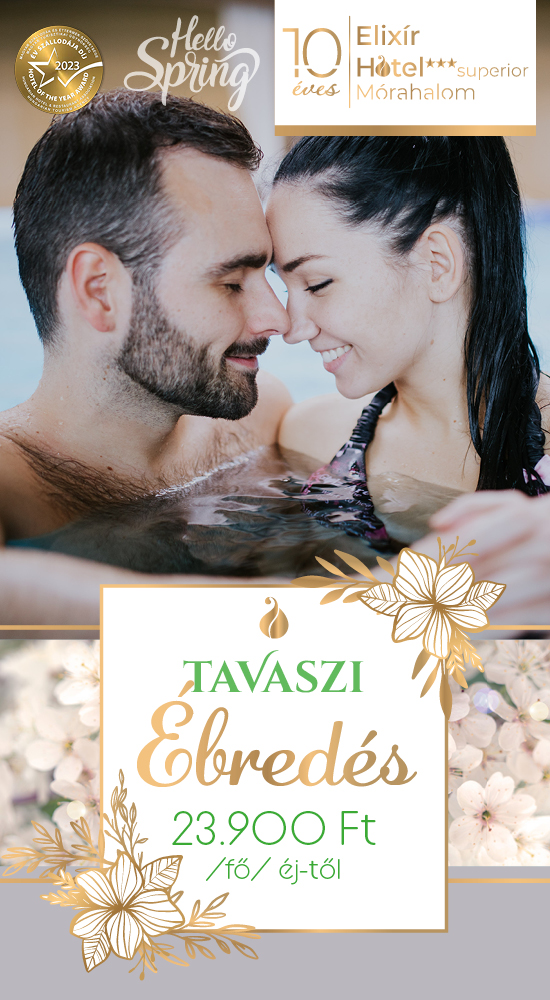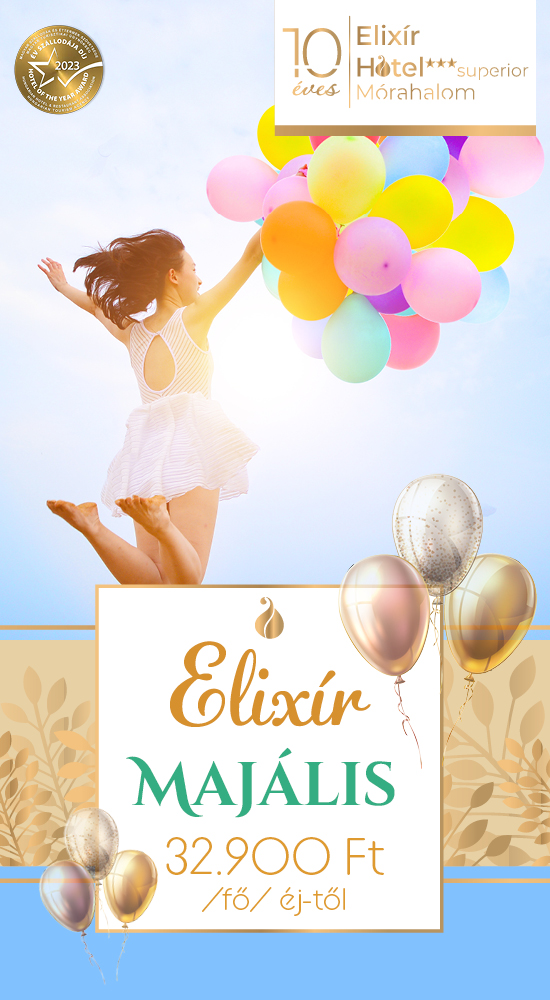Vannak helyzetek, amikor felsorolásokra is szükségünk van. A felsorolások lehetnek jelöletlenek (csak pont vagy vonal van előttük), illetve jelöltek (arab vagy római számokkal, esetleg az ABC betűivel). Természetesen ezt könnyedén létrehozhatjuk a megfelelő gombra kattintva a formázó mezőben, vagy a bekezdés stílusaként kiválasztva. A beállításokat Outline and Numbering lapon találjuk a bekezdések ( Paragraph ) beállításain. Ezen a lapon azonban csak a stílust választhatjuk ki, nincs lehetőségünk azt pontosan definiálni. A részletes formázása a felsorolásoknak elérhető a Format/Buletts and Numbering menüpont segítségével, vagy az egér jobb klikkje után megjelenő gyorsmenü azonos nevű pontjával. A megjelenő ablakban a Bullets lapon találunk általánosan használt jelöletlen stílusokat, a Numbering illetve az Outline lapon pedig jelölteket (az Outline kitér az al-felsorolásokra is – ezekről később). Az itt képpel is bemutatott stílusok csupán a legtöbbet használt formák, lehetőségünk van további szabadon választott stílust kézzel definiálni a következő lapokon. A Graphics lapon egyedi grafikákat (színes ikonokat) is választhatunk a jelöletlen felsorolásunk elé, ahol a meglévő galériából kínál fel a rendszer képecskéket. Figyelem, az előző esetekben az ikon vagy számozás színe olyan lesz, mint a szöveg (elvégre azok is karakterek), míg a Graphics esetében kis képek lesznek beszúrva, aminek a színe(i) állandó(k).
A felsorolások természetesen kívánság szerint is formázhatóak, nem csupán az előkészített stílusokban mehetnek. A Position lapon lehetőségünk van meghatározni a felsorolás behúzását, illetve felsorolás jelölő szám, ikon vagy kép pozícióját. A Numbering followed by opcióval határozzuk meg, hogy mi kövesse a jelölést. Ez alapértelmezetten egy tabulátor (Tab Stop). Ebben az esetben az alatta lévő mező segítségével meghatározhatjuk a tabulátor szélességét. Ezt úgy értelmezhetjük, hogy ezen a távolságon belül csupán a jelölés helyezkedhet el, mint egy fix méretű mezőben, és ez után követezik a felsorolás tartalma (szövege). Ennek a módszernek az előnye, hogy pontosan meghatározható mely vonaltól indul a felsorolás tartalma, vagyis a tartalom egy vonalban fog indulni. Az áttekinthetőség érdekében ez a legjobb módszer. Lehetőségünk van a tabulátoros megoldás helyett egy szóközzel elválasztani a jelölést
(Space), vagy kihagyhatjuk az elválasztást (Nothing). A Numbering alignment határozza meg a jelölésünk elhelyezkedését az induló vonalhoz képest. Ezt úgy képzeljük el, hogy húzunk egy függőleges vonalat, melynek pozícióját az Aligned At opcióval határozzuk meg, és beállíthatjuk, hogy e vonaltól jobbra (Right), balra (Left) vagy pont e vonal közepén (Center) helyezkedjen el a jelölésünk. Ez akkor érdekes, ha a jelöléseink mérete változik (pl. számok esetében, amikor az egyesekből a tízesekbe lépünk), ezzel a beállítással elérhetjük azt, hogy a jelölésünk adott oldala, vagy a középső felezővonala mindig egy függőleges vonalban legyen. Ízlések kérdése, hogy ki melyiket választja. Az Indent At opcióval pedig azt határozzuk meg, hogy a felsorolásunk tartalmának a következő sora(i) (amennyiben nem fér el egy sorban) mennyire legyen(ek) behúzva. Ha ez az érték megegyezik a tabulátoros megoldásnál megadott távolsággal, akkor a felsorolásunk tartalma egy vonalba fog igazodni, és rajta kívül csak a jelölés helyezkedik el. Természetesen lehetőség van akár kijjebb ereszteni a következő sorokat, akár beljebb húzni (habár ez utóbbinak esztétikailag nem sok értelme van). A bal oldalon található Level a többszintű felsorolások formázására szolgál, melyről később szólunk.
Innen folytatjuk.
A kérdéseiket, hozzászólásaikattovábbra is várjuk a bzs@cnt.rs címre.